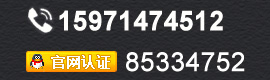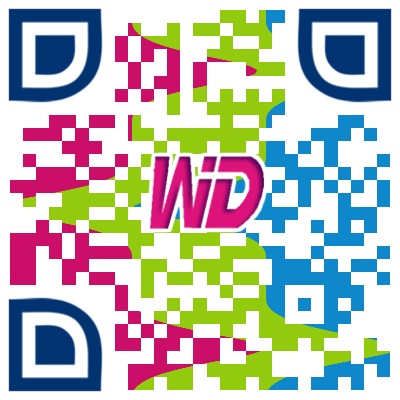Tekla多用户-自动保存与保存区别
第13课 – 多用户
· 单用户还是多用户?
概述
多用户的优点
多用户的缺点
· 多用户要点
网络
服务器
客户端电脑
主模型和面
· 设置多用户
设置Tekla Structures服务器
设置Tekla Structures客户端电脑
· 使用多用户模式
打开Tekla Structures多用户模式
建模
保存与自动保存
图纸
编号
问题
单用户还是多用户?
概述
Tekla Structures可以在单用户或是多用户模式下使用。
当只有一个用户对一个模型进行操作时应该使用单用户模式。在单用户模式中同时只能有一个用户能对模型进行操作。当使用单用户模式时我们可以通过复制模型命令从其它模型中输入零件(但不能输入标记和图纸)。
但是,当我们的工程比较大的时候,我们会需要在同一时间由1个以上的用户对同一个模型进行操作。如果在同一时刻我们有多个用户需要对模型进行操作的话我们可以运行Tekla Structures的多用户模式。我们建议只有在必需时才使用多用户模式。
多用户的优点
- 所需控制、操作及存储的模型更少
- 所需界面更少 – 错误更少
- 完整地编号 - (事后将多个模型的编号和图纸组合到一起是不太可能的)。
- 只有一个螺栓表、一个材料表……而不是几个
- 多个用户进行合作——更容易做到及时完成。一个用户专门做一件工作比较有效率,例如让一个人专门来做竖直支撑……当一个人只做一件事时速度更快。
多用户的缺点
- 模型更大,存取速度更慢
- “保存”时间更长——一次只能有一个用户进行保存
- 编号时间更长
- 发生错误时 – 例如模型被锁,数据库消失 – 大家都会受影响
多用户要点
网络
运行Tekla Structures的电脑必须装有网络协议TCP/IP。 Tekla Structures多用户模式不能工作于其他网络协议之上。
要保证TCPIP协议已被正确安装,我们可以检查一下网络上的各台电脑是不是各自有一个独立的ID号。
服务器
网络上只有一台电脑可以来当“服务器”,用来运行“xs_server”程序。
Xs_server.exe有三个主要任务。他会检查客户端用户的数量,分配ID号给新对象,当有人打开、保存或进行编号时锁住模型。
服务器不需要很好的计算机,即使是486也已经足够了。服务器可以和使用Tekla Structures的计算机是同一台机器,但如果有独立的机器就更好了,因为这样的话服务器可以及时为用户服务。否则当服务器忙的时候某些情况下用户就需要等待服务器给他们分配新的id号。
注意:要保持多用户系统的高性能,可以在服务器上运行一些其它小程序,不要运行 3d的屏幕保护程序。
主模型、客户端和视图
客户端电脑
多用户模式中可以有多个客户端,在客户端上用户可以在面中工作(主模型的视图)。主模型可以位于网络中的任何一个地方。
当一个客户端用户打开多用户模型,主模型就会被复制到他的计算机上,这个备份被称为“面”备份。
主模型和面
Tekla Structures多用户模式被设计成尽可能地透明,这一功能不是基于老式的锁定而是基于一个主模型/面概念之上的。
多用户模式下有一个“主模型”,每个用户都可以打开主模型上的视图。这个视图被称为“面”。用户可以在自己的面上进行工作,在保存之前在“面”上做的工作别人是看不见的。当“面”被保存以后,被修改的部分就和主模型结合起来了,别的用户也看得见了。(注意只是被修改的部分被保存,而不是整个模型)同时,保存面的用户也就可以看到别的用户所做的修改了。
设置多用户
注意:运行Tekla Structures的计算机必须已经安装了 TCP/IP协议。
设置Tekla Structures服务器
设置一台计算机(服务器)来运行程序“xs_server.exe”。这个程序必须在客户端的Tekla Structures开启之前运行。
xs_server.exe在典型安装时会被默认安装到 ..\nt\bin目录中。
如果服务器没有安装Tekla Structures,我们可以简单地从安装有Tekla Structures的计算机上复制xs_server.exe文件到服务器的任何位置,还要一起复制dbfast.dll文件。我们还可以在安装时选择自定义安装,只安装xs_server.exe。
注意: 运行 xs_server.exe并不需要安装有 Tekla Structures。
一旦我们在服务器上安装或复制了xs_server.exe文件我们就可以在桌面上放置一个它的快捷方式。然后我们只要双击快捷方式就可以开启服务器程序。
如果我们观察这个xs_server.exe 程序的DOS 窗口,我们可以看到它显示了程序中所有的活动,例如谁刚刚打开了模型等。
设置Tekla Structures客户端电脑
安装Tekla Structures
所有的客户端电脑要安装相同版本的Tekla Structures。
设置客户端电脑来连接到服务器
设置所有的客户端电脑,让它们能够连接到服务器。我们需要修改批处理文件中的环境变量XS_SERVER来实现。
set XS_SERVER=tcpip:NAME,1238
其中:
XS_SERVER = 环境变量
tcpip = 网络协议
NAME = 运行服务器程序的计算机的机名或IP地址。要得到服务器的IP地址可以在DOS提示符下运行“ipconfig”命令。
1238 = 标准值
批处理文件可以在每个客户端分别设置。我们可以在安装Tekla Structures时进行(对多用户安装问题回答是)或事后修改批处理文件。
安装时选择多用户功能会在bat目录下得到一个multiuser目录,其中放置有multiuser的批处理文件。与单用户的批处理文件相比,这个多用户的批处理文件已经设置了环境变量xs_server。不过其实我们可以很容易地在安装以后来改这个环境变量。多用户批处理文件也不是必须位于这个多用户目录下,它可以位于网络上的任何地方。
要保证所有的客户端计算机都使用相同的批处理文件设置,我们可以只修改一个批处理文件,在网络上共享,然后所有的客户端都创建一个指向它的快捷方式。批处理文件本身可以位于网络上的任何位置。
自动保存到本地路径
自动保存与保存命令是不同的。自动保存只是保存当地的信息,不会重新读取主模型的信息。所以网络中的其他人看不到我们做的修改。
默认情况下自动保存是存在模型目录下的,名字是“模型名”.db1.user。在多用户模式下这意味着自动保存模型在默认时会被保存到另一台电脑去,这会减慢速度。
所以比较好的办法是指定自动保存到本地目录。我们可以通过修改批处理文件中的环境变量XS_AUTOSAVE_DIRECTORY来进行。
set XS_AUTOSAVE_DIRECTORY=C:\Tekla Structures\7.1\autosave
使用多用户模式
打开Tekla Structures多用户模式
一旦我们设置好了服务器和所有的客户端电脑我们就可以用多用户模式开启Tekla Structures了。
1. 启动“xs_server”程序。
在“xs_serve”开启的DOS窗口中应该显示一条信息“Server started successfully”
2. 启动Tekla Structures。
3. 创建一个新模型或是打开一个已有的模型。模型可以位于任何位置。
一旦模型被打开,DOS窗口中会显示一条信息: Client ‘名字’ connected
4. 在另一客户端的计算机上打开相同的模型。
从“xs_server”的DOS窗口检查一下是否每个客户端都连接上了。
5. 当我们执行了“保存”命令后所有我们做的修改就会被保存到主模型中,其他客户端就可以读取到了。
注意: 我们可以时不时地看一下“xs_server”的DOS窗口,看其中是否显示了模型中所有的活动,例如谁刚刚打开了模型等。
建模
模型
通常一个用户会在一个面上操作模型的某一部分,而另一个用户会在另一个面上操作模型的其它部分。既然他们操作的是不同的对象他们的面就是独立的,可以独立地来保存。
Tekla Structures会确保模型是一致的,即使几个用户同时编辑模型的同一部分。当两个用户编辑同一个对象时就会发生冲突。在这种情况下就像文件系统一样工作:后保存的有优先级。
另一种冲突的情况是两个用户同时编辑相关的对象。一个用户移动了梁,另一个给这根梁创建了一个节点。移动梁的首先保存,另一个用户保存时系统发现梁已经被移动了,节点就会跟随梁到新的位置。
视图
在数据库中视图是一个对象,就像梁一样,所以每个用户都看得见。像其它所有对象一样,视图也可以被修改,修改的情况可以被所有的用户看见。
保持视图的属性是很重要的。例如在很大的模型中用户会定义一些显示过滤,来只显示出他们需要操作的对象。
为了保存用户化的视图属性,最好的办法是给视图一个用户自己起的名字。不过由于这些视图是每个用户都看得见的,还是有可能这些视图在其它的计算机上有不同的属性。而最后保存的用户用有优先权。所以如果你不是最后一个保存的,你最后对视图属性做的修改很可能就会丢失。
如果保存视图的设置很重要的话(例如过滤),我们可以给视图属性一个名字然后保存下来,以后需要时就可以读取进来了。
保存与自动保存
为了把我们对模型做的修改保存到主模型中,并且读取其他人对模型做的修改我们需要有规律地进行保存。
如果通过网络存储的速度比较慢,而我们想比较频繁地保存我们做的修改,我们就可以在保存以外使用自动保存来备份我们做的工作。因为我们可以让自动保存在本地进行,所以这很有用。在设置->自动保存… 中我们可以定义自动保存的间隔。并且我们还可以工具条上放置一个自动保存的按钮,随时进行自动保存。
图纸
多用户模式下不能有两个用户编辑同一张图纸,否则会丢失一些修改的信息。
注意: 锁定、冻结、发行、修订以及更新对于图纸来说都属于一种修改。这意味着当图纸在图纸列表中得到/失去一个标识的时候都会被认为进行了一次修改。所以我们建议最好在对图纸进行锁定、冻结、发行、修订以及更新之前所有的用户都对模型进行一次保存。.
另外我们还建议仅由一位用户来创建所有的布置图,否则可能不是每一个用户都能看见所有的布置图。这一条仅针对创建布置图,修改的话不受这限制。
编号
注意: 再多用户模式下编号有一些限制
编号只可以在“主模型”中进行。 如果一个用户在自己的面中进行编号,另一个用户在他的面中进行编号,而他们创建了相同的零件。这样相同的零件就会得到不同的编号,所以我们要避免这种情况的发生。
要在主模型上进行编号可以这样来做:
进行编号的用户:
1. 保存他的面(用保存命令),这样就可以使他的面同主模型相一致。
2. 进行编号,现在他的面(同主模型是一致的)就编好号了。
3. 再次保存他的面(主模型就得到了最新的编号)。
在这1、2和3步中,模型是被锁定的。但是在这几步之间模型是不被锁定的,为了防止其他用户在这期间保存模型,我们在编号设置中有一个选项与主模型同步(保存-编号-保存)。
当这个选项被选上的时候,编号会自动包括前面提到的这三步,主模型会在三步之间保持锁定状态。
这样其他所有的用户都可以在期间继续工作,编号可以更自由地进行。
注意: 当编号时需要考虑所有用户面的修改信息的时候(例如要创建模型材料表的时候),所有工作于这个模型的用户就都要保存一下他们的面,然后再由一个用户来进行编号。
问题
当一个用户在打开、保存模型或是进行编号时,模型会被锁定,这意味着只要有一个用户在进行这些操作,其他的用户就不能同时进行这些操作。
如果一个用户在操作中非法退出了,在模型中留下了“锁定”标记,这个用户就应该再次打开模型,保存一下。这样就可以取消锁定标记。
如果运行xs-server.exe程序的服务器在客户端有人工作的情况下被关闭了,我们不需要保存并关闭客户端的面。我们只需要再次打开服务器,运行xs_server.exe程序。Tekla Structures会自动搜索网络,再次连接到多用户模型上。
当2个用户修改了同一个对象时,Tekla Structures会提出警告“发现数据库写入冲突”。冲突的信息会被写入到文件conflict.log中,我们可以进行察看。